Šis triks ir patiešām ļoti mazs un vienkāršs, bet tomēr efektīvs.
Šeit ir vairāki tekstlodziņi, kas savstarpēji saistīti. Problema ir tāda, ka dažreiz es esmu pārāk ilgi izvelkojis vienu tekstlodziņu.
Kā es varētu panākt, lai tas iet tikai līdz teksta pēdējam rindkopam?
Daži, iespējams, zina, ka tas ir iespējams, ja es dubultklikšķinu uz tā mazā stūrīša apakšā. Tad tas jau ir. Tomēr tas nav tik viegli trāpīt precīzi.
Viel labāk: ir iespēja programmēt skriptu, kas šo funkciju veic ātrāk.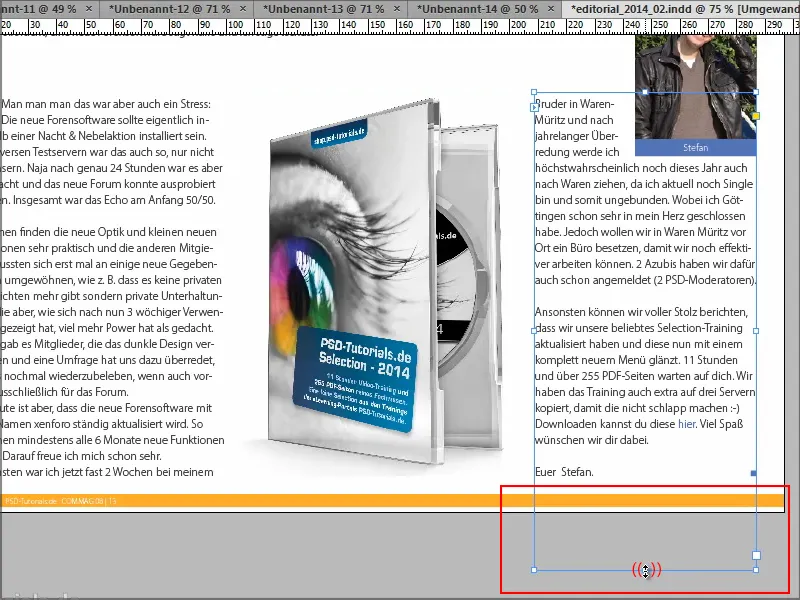
Un tagad es parādīšu jums, kā tas darbojas.
1. solis
Pāreju uz skriptu direktoriju. Vienkārši meklējiet "Scripts Panel".
Tur, nospiežot labo peles taustiņu, izveidojiet jaunu Teksta dokumentu ...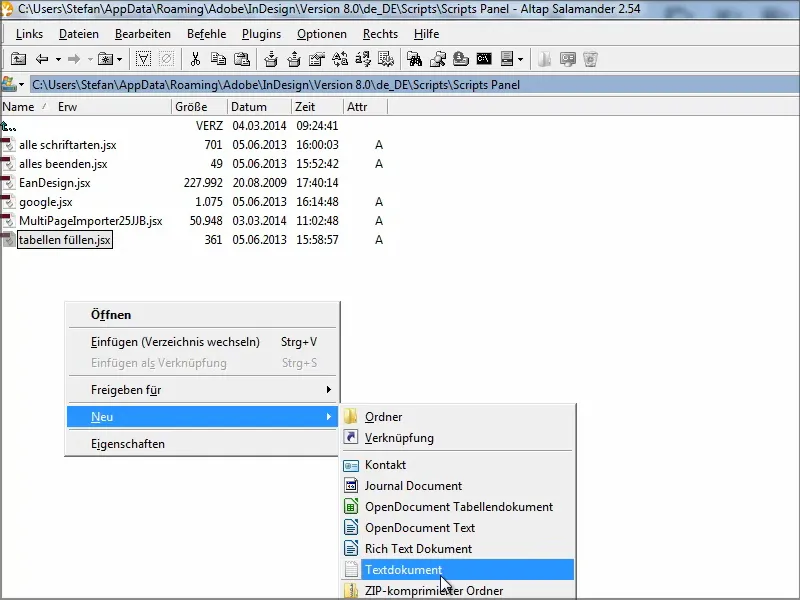
2. solis
... un pārdēvējiet to pēc sava noslieces; es to sauktu "tekstrāmis".
Faila paplašinājumam jābūt ".jsx" - tāpat kā citiem failiem.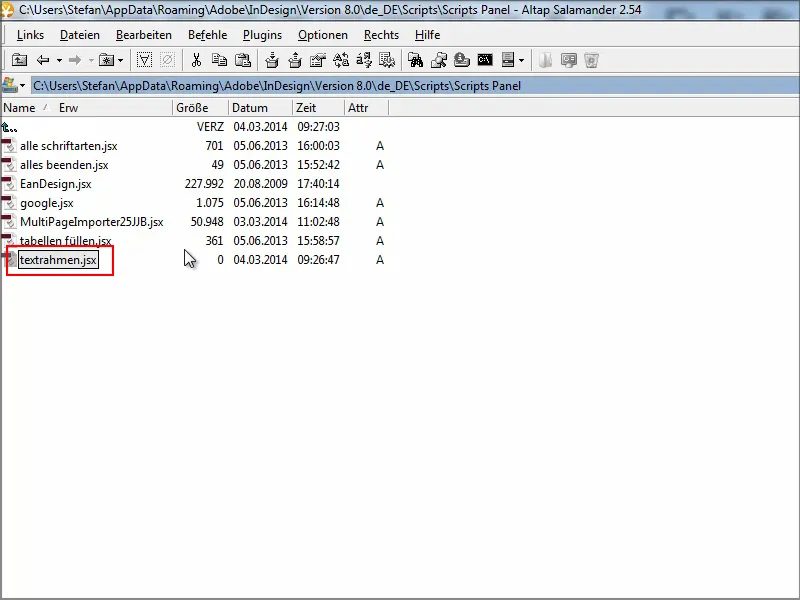
3. solis
Jūs varat rediģēt to ar jebkuru teksta redaktoru, atkarībā no tā, kas ir jums instalēts.
Vienkārši ielīmējiet šo kodu tur. Starp citu, to var atrast arī šā tutorials darba materiālos.
myFrame = app.selection[0]; myBounds =
myFrame.geometricBounds; myBounds[2] =
myFrame.lines[-1].baseline; myFrame.geometricBounds = myBounds
Pēc tam saglabāju un aizveru.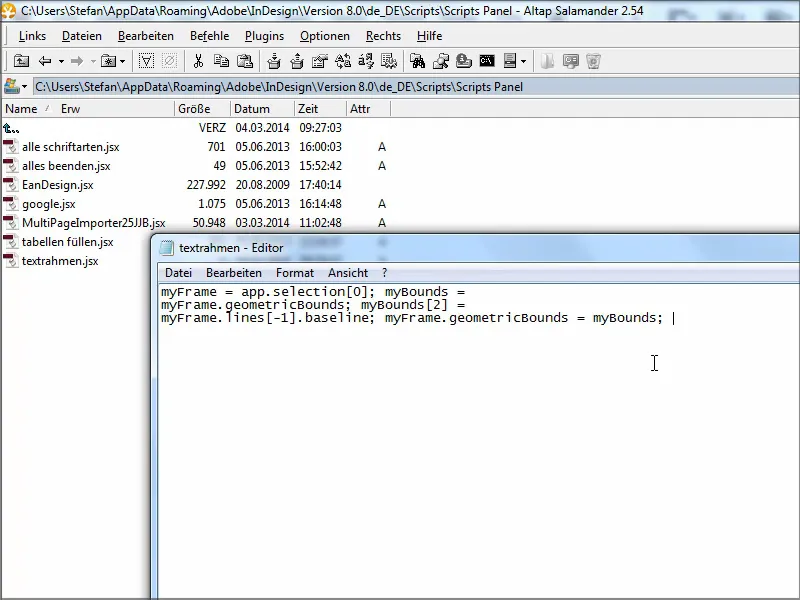
4. solis
Tālāk es izeju no InDesign un iegāju Skriptu joslā.
Tur es tagad esmu atradis skriptu "tekstrāmis". Dubultklikšķis uz tā pietiek, lai mans teksta rāmis būtu tieši pareizā izmēra.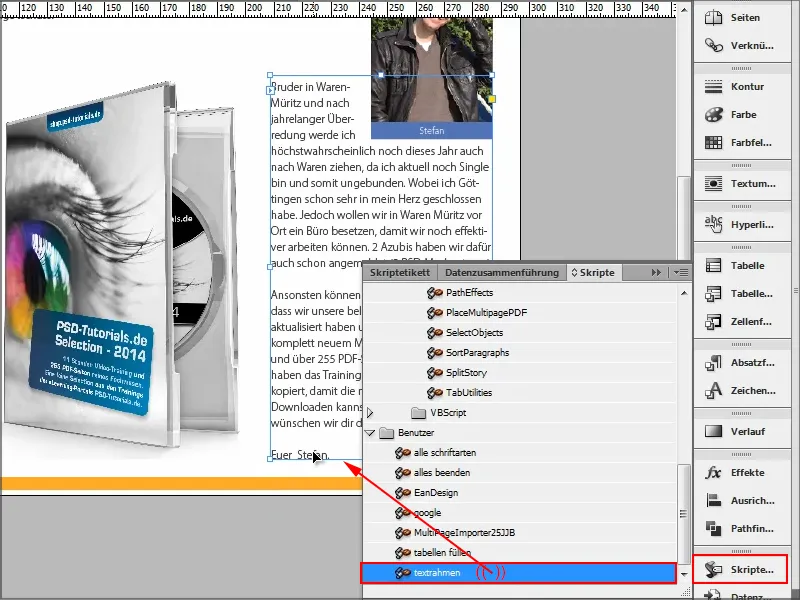
Tomēr tas ir nedaudz laikietilpīgi, ja man ikreiz jādubultklikšķina tur. Tur es varētu vienkārši atkal meklēt stūrīti.
Taču pastāv arī iespēja piešķirt tastatūras komandas ...
5. solis
Palienē jūs atradīsiet Rediģēt izvēlnē Tastatūras komandas.
Tur Produktu jomu zem Skripti jums būs iespēja izvēlēties skriptus un tiks rādīti visi skripti, kas kādreiz ir instalēti vai arī pielāgoti.
Es klikšķinu uz Lietotājs: tekstrāmis.jsx un apakšā varu piešķirt tastatūras komandu.
Vēlams izvēlēties tādu, kas vēl nav izmantots. Tāpēc es vienkārši sakot "F3" un turparī darījumā parādās informācija, ka komanda vēl joprojām "nav pieprasīta".
Tāpēc es uzspiežu uz Piešķirt un apstiprinu visu ar OK.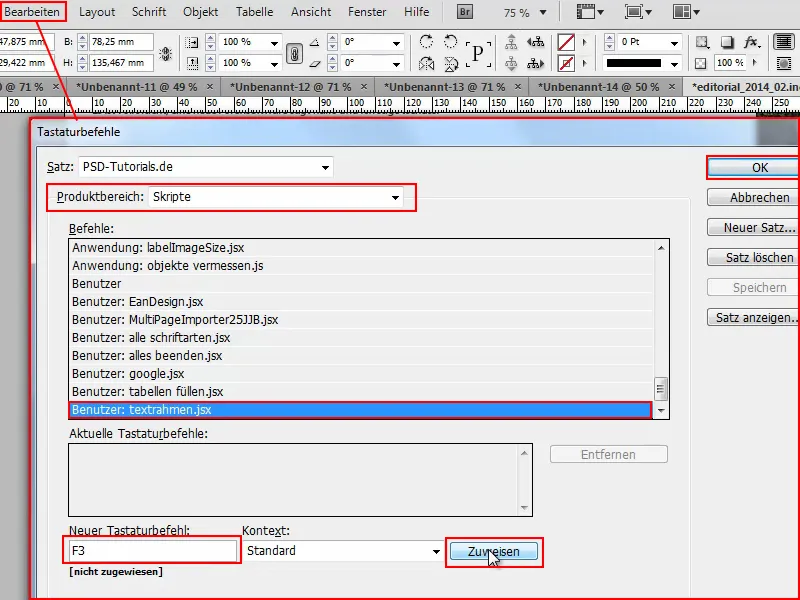
6. solis
Tagad es varu paslēpt visus logus, un kad es to pārbaudu, izvelku teksta rāmi un tad nospiežu F3- taustiņu, tas pielāgojas teksta garumam. Tieši tā, kā es to vēlējos.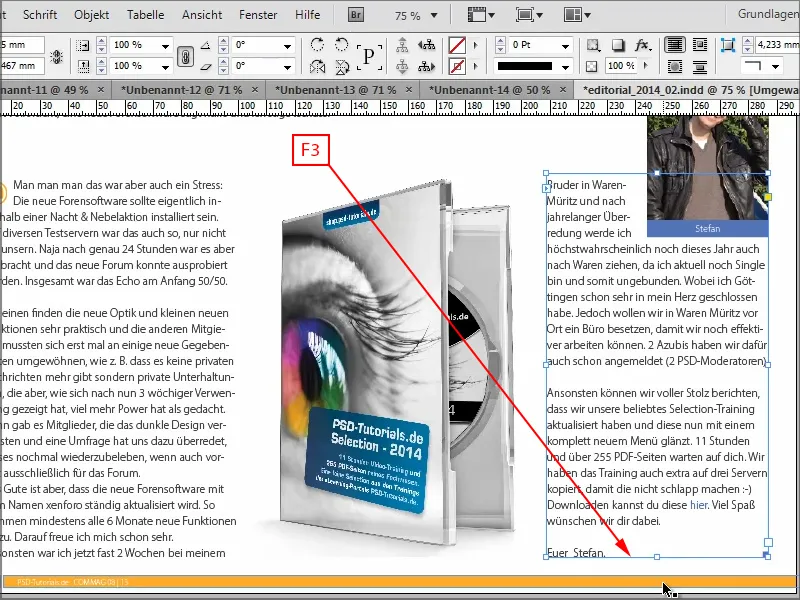
Un tas ir pat ātrāk nekā mēģināt trāpīt stūrīti. Turklāt tas ir pavisam vienkārši: tikai trīs koda rindas šajā skriptā un tad piešķirtas kā tastatūras komanda - jūs varat novietot tekstlodziņus tieši tādā izmērā, kas piestāv teksta garumam.
Un es domāju, ka tas ir skaists risinājums, nekāds pasaules satriecošs, bet tas palīdz paātrināt darba plūsmu.
Redzēsimies nākamajā nodarbībā.


